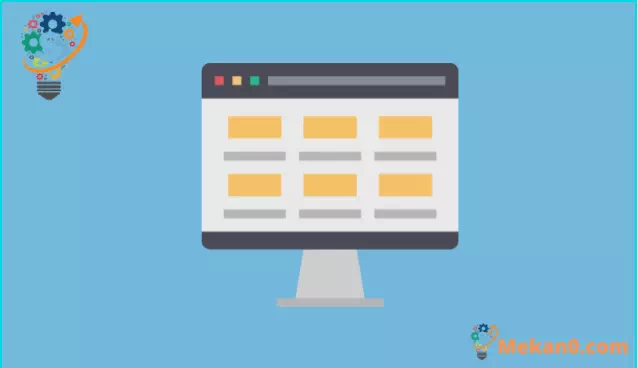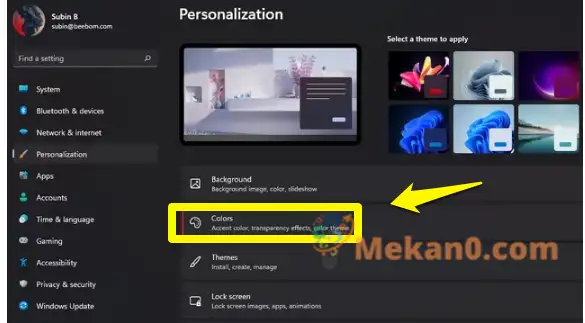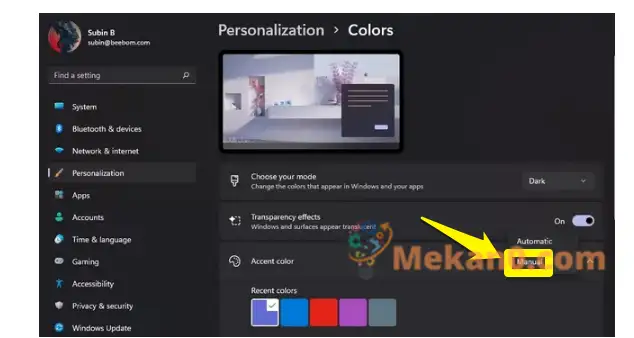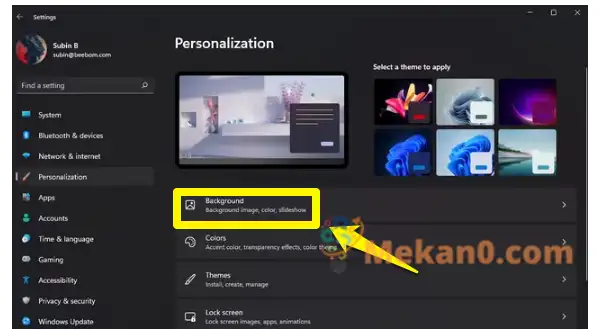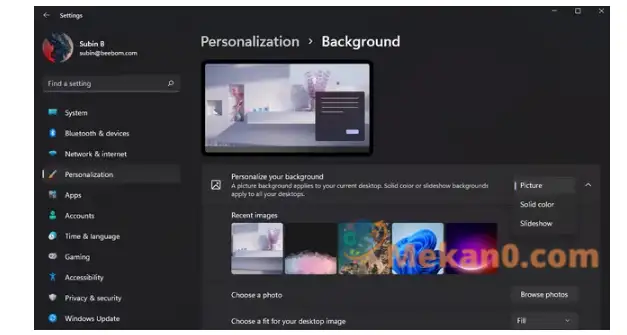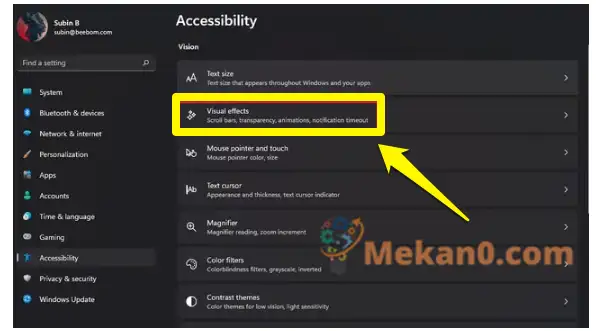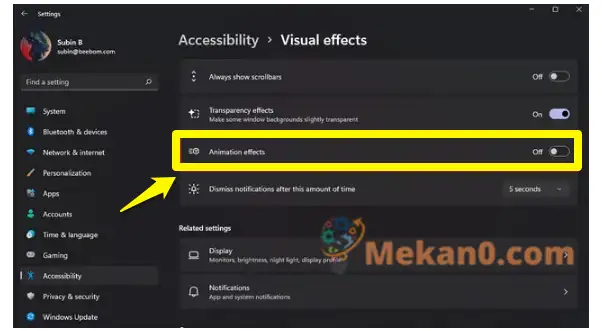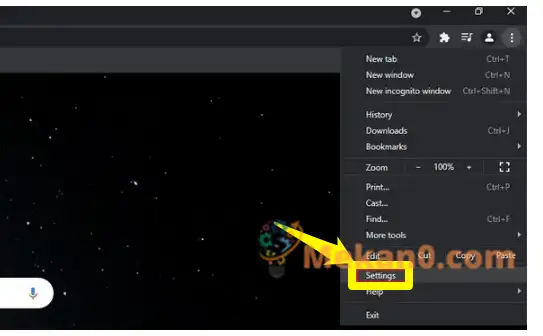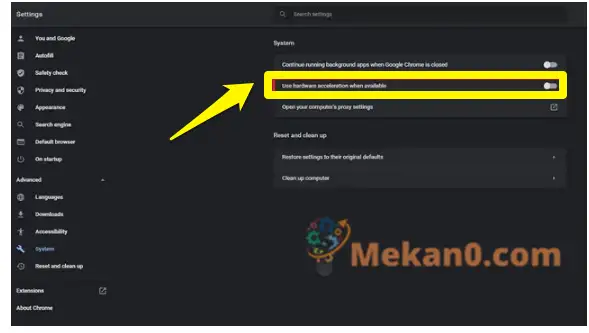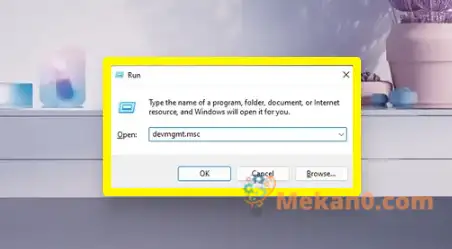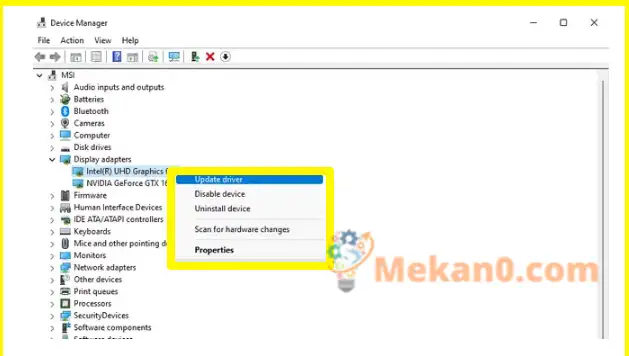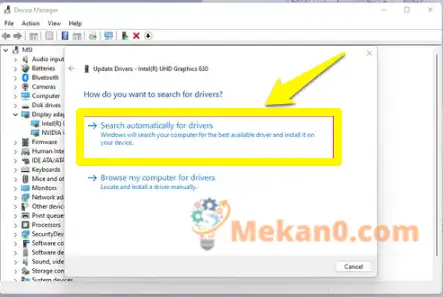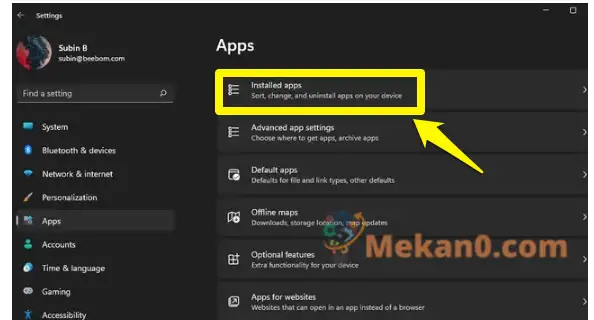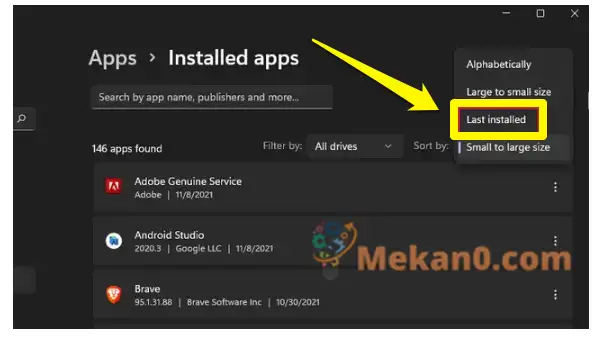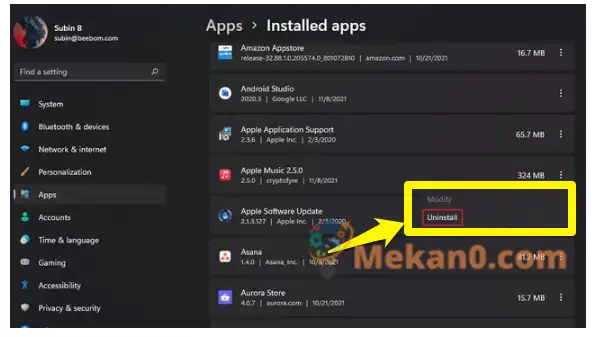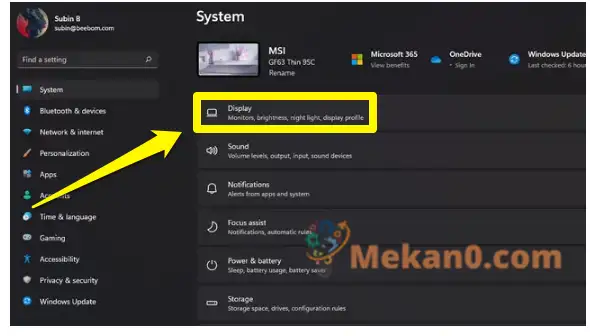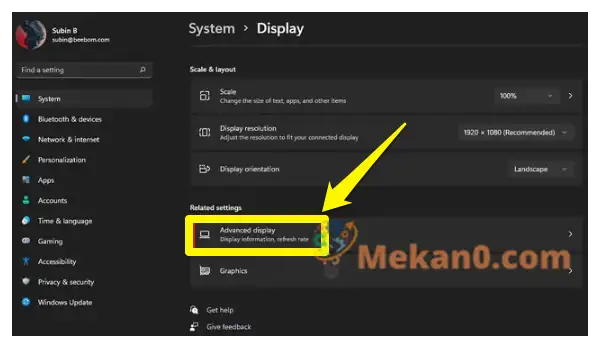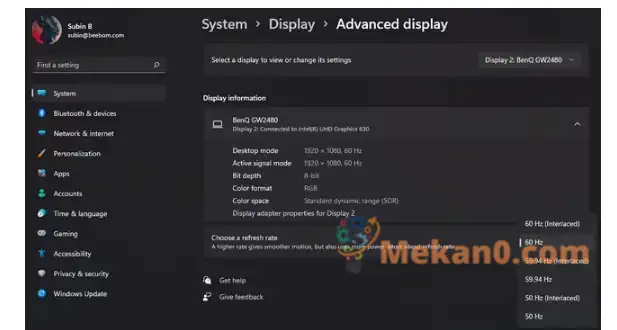ʻO ka paʻi ʻana o ka pale he pilikia hoʻonāukiuki pinepine ia e hōʻeha ai i nā mea hoʻohana. Inā he kanaka ʻoe i hana hoʻonui I kēia manawa mai Windows 10 i Windows 11 a i ʻole ka ʻike maka ʻana i kāu mea hou Windows 11, ua hele mai ʻoe i kahi kūpono. Ua wehewehe mākou i nā kumu kumu o nā pilikia flickering pale i nā polokalamu Windows, a me kekahi mau hopena kūpono e kōkua iā ʻoe e hoʻoponopono i ka flickering pale ma Windows 11.
He aha ke kumu o ka wili ʻana o ka pale ma Windows 11?
Hoʻokumu pinepine ʻia ka ʻōlinolino e nā mea hoʻokele kiʻi kahiko a me nā noi like ʻole. Ua kikoʻī mākou i nā kumu kumu o ka ʻili ʻana o ka pale ma kāu Windows 11 PC me kā lākou hoʻoponopono i kēia alakaʻi. Inā ʻaʻole ma muli o ka hemahema o ka lako, hiki iā ʻoe ke hoʻoponopono i ka flickering pale me kekahi mau kaʻina hoʻoponopono maʻalahi. Loaʻa iā ia ka wehe ʻana a me ka hoʻopili hou ʻana i nā kaula, hoʻomaka hou i ka hāmeʻa, a me ka hoʻololi ʻana i ka helu hōʻano hou o ka pale. E heluhelu a hiki i ka hopena e aʻo ai e pili ana i nā ala āpau e hoʻoponopono ai i ka flickering pale ma Windows 11.
ʻO nā ala e hoʻoponopono ai i ka wili ʻana o ka pale ma Windows 11
E nānā i kāu mau kelepona nānā
Ma mua o ka neʻe ʻana i nā kaʻina hana hoʻoponopono pilikia, ʻo ke ala maʻalahi loa e hoʻoponopono ai i ka flickering pale Windows 11 ʻo ia ke nānā inā ua hoʻopili pololei ʻoe i ke kaula hōʻike i ka hōʻike. Hiki iā ʻoe ke hoʻāʻo e wehe i ka monitor mai kāu kamepiula a hoʻohui hou iā ia. Inā ʻoe e hoʻohana ana i ka pona, e hōʻoia ʻaʻole i haki a pohō paha ka hinge, no ka mea, ʻo ia kekahi o nā kumu e hiki ai ke ʻālohilohi ka pale.
E hoʻololi i ke kala koʻikoʻi a me ke kala hope e hoʻoponopono Windows 11 ʻōlinolino ka pale
من ʻike ʻia kēlā ʻO Windows 10 ke kumu i nā pilikia o ka pale ʻana i ka wā e ʻae ai ʻoe i ka ʻōnaehana hana e koho i ke kala accent o kāu wallpaper. ʻO ka mea pōʻino, aia nō kēia pilikia i loko Windows 11, a pono ʻoe e pale i ka hoʻohana ʻana i ka waihoʻoluʻu hoʻokalakupua ma Windows 11 e hoʻoponopono i ka pilikia flickering pale. Pono kēia ʻano hana inā ʻoe e hoʻohana ana i nā kiʻi kiʻi kiʻi kiʻi. E hahai i nā ʻanuʻu ma lalo no ka hoʻopau ʻana i nā waihoʻoluʻu hoʻokalakupua a me nā kiʻi kiʻiʻoniʻoni:
1. E wehe i na koho me ʻO ka pōkole keyboard Windows 11 Win + I a hele i ka "ʻāpana" pilikino” mai ka ʻaoʻao ʻaoʻao hema. I kēia manawa, kaomi i nā kala e kiʻi i nā hoʻonohonoho pilikino.
2. Mai kēia ʻaoʻao hoʻonohonoho, Kaomi ma ka Highlight Color a koho i ka Manual . I kēia manawa ua hoʻonohonoho ʻoe, manaʻolana, e hoʻoponopono kēia hoʻonā i nā pilikia kaomi ʻana i ka pale Windows 11.
3. Inā ʻaʻole ʻoe e hana i ka maalea, hiki iā ʻoe e ho'āʻo e hoʻopau " Hōʻike kiʻiʻoniʻoni" koho pepa pepa . No ka hoʻopau ʻana i ka hoʻonohonoho hoʻonohonoho slideshow, kaomi ma ka "Background" ma lalo o nā hoʻonohonoho pilikino.
4. E kaomi i ka papa kuhikuhi ma ka ʻākau o "Customize Background" A koho i kiʻi a i ʻole kala paʻa e like me ke kāʻei kua . I nā huaʻōlelo ʻē aʻe, pono ʻoe e hoʻopau i nā kiʻi kiʻi kiʻi kiʻi kiʻi kiʻi e hoʻopau ai i nā aniani ʻē aʻe Windows 11.
Hoʻopau i nā hopena animation e hoʻoponopono i ka pilikia o ka maka i loko Windows 11
ʻO kahi hoʻoponopono hou aʻe no ka hoʻopiʻi ʻana i ka pale e hoʻopau i nā hopena animation ma kāu Windows 11 PC.
- E wehe i ka app Settings a hele i ka ʻāpana Accessibility mai ka ʻaoʻao ʻaoʻao hema. A laila Kaomi ma ka "Visual Effects" No ke komo ʻana i nā hoʻonohonoho hopena animation.
2. ʻO nā mea a pau āu e hana ai i kēia manawa E hoʻopau i ka hoʻololi ʻana i nā Animation Effects . A ua pau ʻoe. E ho'āʻo e hoʻohana i kahi kamepiula Windows 11 a nānā inā ʻoe e kū nei i ka pilikia o ka maka. Inā ʻaʻole ia e hoʻoponopono i ka pilikia, e hoʻāʻo i nā ala ʻē aʻe i helu ʻia ma lalo nei.
Hoʻopaʻa i ka wikiwiki ʻana o ka hāmeʻa no ka hoʻoponopono ʻana i ka ʻōlinolino o ka pale ma Chrome
Ua hōʻike nā mea hoʻohana i ka hoʻopau ʻana i ka wikiwiki ʻana o ka hāmeʻa e kōkua i ka hoʻoponopono ʻana i ka pilikia flickering pale.
1. Ma hope o ka wehe ʻana i ka polokalamu kele pūnaewele Chrome, e kaomi i ka ikona papa kuhikuhi ʻekolu kiko ma ka ʻaoʻao ʻākau o luna a koho i na Settings .
2. E hoʻololi i ka "System" tab ma lalo o ka "Advanced" hoʻonohonoho mai ka ʻaoʻao hema a hana E hoʻopau i ka hoʻololi "E hoʻohana i ka wikiwiki o ka mīkini inā loaʻa". . I kēia manawa, e hoʻomaka hou i ka Chrome a ʻaʻohe ou pilikia o ka pale ʻana.
Hoʻohou i nā mea hoʻokele hōʻike no ka hoʻoponopono ʻana i ka pilikia Windows 11
Inā ʻaʻole i kōkua kekahi o nā hoʻonā i luna iā ʻoe e hoʻoponopono i ka pilikia, a laila hiki iā ʻoe ke hoʻāʻo i ke ala hoʻoponopono kuʻuna - Update Drivers. I kēia hihia, pono ʻoe Hoʻohou i ka hōʻike a me nā mea hoʻokele kiʻi No ka hoʻoponopono ʻana i ka pilikia ʻōlinolino. Eia pehea e hoʻonui ai i kāu mau mea hoʻokele kiʻi ma Windows 11.
1. Hoʻohana ʻO ka pōkole keyboard Windows 11 Win + R e wehe i ka puka makani "Run" a kaomi " devmgmt.msc e wehe i ka Mana Mana Mea.
2. E hoʻonui i ka ʻāpana Hōʻike mea hoʻopili A kaomi ʻākau ma ke kāleka kiʻi o kāu kamepiula. Mai ke kamaʻilio i hōʻike ʻia, E huli Kukama "Hoʻohou i ka mea hoʻokele" E hōʻano hou i kāu mau mea hoʻokele hōʻike.
3. Ke hōʻike ʻia ka papa kuhikuhi pop-up, hiki iā ʻoe ke koho e ʻimi ʻakomi i nā mea hoʻokele ma ka Pūnaewele a i ʻole e huli lima a hoʻokomo i kēia mau mea hoʻokele mai kāu kamepiula. Hiki iā ʻoe ke nānā i nā mea hou o ka mea hoʻokele mai ka app Settings ma lalo o ka ʻaoʻao Optional Updates o ka ʻaoʻao Windows Update.
ʻO nā ʻanuʻu ma luna e wehewehe i ke ʻano maʻamau no ka hoʻonui ʻana i nā mea hoʻokele kiʻi. No nā mea hoʻokele mai nā OEM kaulana e like me HP, Dell, Asus, a me nā mea hou aku
Wehe i nā polokalamu kūpono ʻole e hoʻōki i ka ʻōlinolino ʻana
Aia kekahi mea hiki ke hoʻokomo ʻia ka app like ʻole i kēia manawa ke kumu i ka pilikia o ka pale ʻana i kāu Windows 11 PC. Manaʻo mākou e hoʻāʻo ʻoe e wehe i nā polokalamu āu i hoʻokomo ai ma mua o ka hoʻomaka ʻana o ka pilikia flickering e hooki iā lākou. Eia pehea e wehe ai i nā polokalamu ma Windows 11:
- E wehe i ka app Settings, e hele i ka ʻāpana Apps mai ka ʻaoʻao hema hema, a kaomi ma ka " Nā polokalamu i hoʻokomo ʻia Hōʻike i kahi papa inoa o nā noi āpau āu i hoʻokomo ai ma kāu kamepiula.
2. I mea e maʻalahi ai ka ʻimi ʻana i ka polokalamu āu i hoʻokomo hou ai, e kaomi i ka "Sort by" drop-down menu a koho i kahi koho. hoʻokomo hope .
3. I kēia manawa, e kaomi i ka papa kuhikuhi ʻekolu kiko ma ka ʻaoʻao o ka inoa o kēlā me kēia app a koho i " uninstall No ka wehe ʻana i kahi noi e hiki ai ke ʻōlinolino ka pale mai kāu kamepiula Windows 11.
E hoʻoponopono i ka helu hōʻoluʻolu e hoʻoponopono Windows 11 ʻōlinolino
1. E wehe i ka "Settings" app a kaomi ma luna o " he hāʻawi" .
2. E kaomi i lalo a ʻike ʻoe Hoʻonohonoho hōʻike kiʻekiʻe Ma lalo o "Nā hoʻonohonoho pili".
3. E ʻike ʻoe i kahi koho" E koho i ka helu hoʻomaha . Kaomi i ka papa kuhikuhi hāʻule ma hope o kēia koho a hoʻāʻo e hoʻololi i kahi pānaʻi hoʻomaha hou. Inā hoʻokumu ʻia ka pilikia o ka pale ʻana ma muli o ka wikiwiki o ka pale, pono e hoʻoponopono kēia ʻano.
E hoʻoponopono i ka wiliwili ʻana o ka pale ma Windows 11
ʻO kēia kekahi o nā ala maikaʻi loa e hiki ai iā ʻoe ke hoʻāʻo e hoʻoponopono i ka ʻōlinolino ʻana o ka pale ma Windows 11. Manaʻo mākou ua kōkua kēia alakaʻi iā ʻoe e hoʻopau i nā pilikia e pili ana i ka pale ʻana i kāu Windows 11 PC. ʻOiai ʻoe ma ia mea, e nānā i kā mākou hohonu. alakai ma Pehea e wikiwiki ai i ka Windows 11 No ka hōʻoia ʻana i kahi mea hoʻohana maʻalahi.
Pehea e wehe ai i kāu kī laikini Windows 11
Pehea e hiki ai a hoʻopau i ka autocorrect ma Windows 11
Pehea e pale ai i nā hopena hulina pūnaewele ma ka papa kuhikuhi Windows 11
Pehea e hoʻoponopono ai i ka pahu hana ma Windows 11